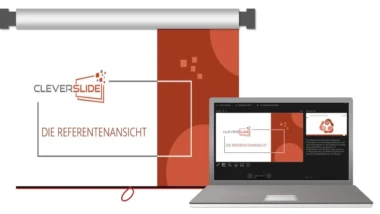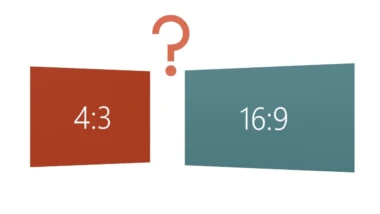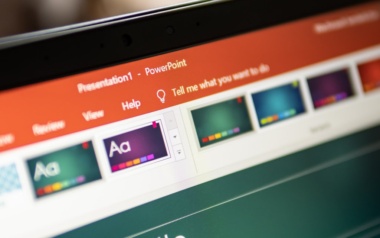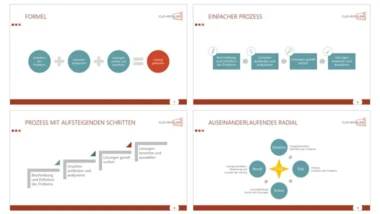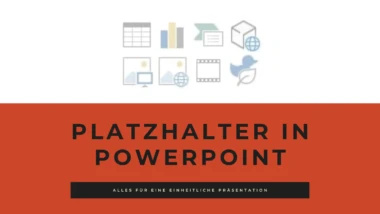PowerPoint-Bildplatzhalter: So werden Ihre Folien zum Hingucker
Wenn Sie häufig mit Folien arbeiten, in denen Bilder integriert sind, empfiehlt es sich, vorformatierte Bildplatzhalter in Ihre Folienvorlagen einzufügen. Dadurch sparen Sie enorm viel Zeit und erleichtern nicht nur sich selbst die Arbeit, sondern auch anderen Personen, die mit der PowerPoint-Vorlage weiterarbeiten.
Bildplatzhalter können sowohl in einer klassischen Standardform als auch in einem ausgefallenen Design erstellt werden. Mit wenigen Klicks fügen Sie Ihre Bilder in die Folien ein und stellen sicher, dass Unternehmensvorgaben leichter eingehalten werden, Ihre Präsentationen eine einheitliche Linie erhalten und auch weniger versierte Anwender*innen attraktive Bildfolien erstellen können.
In diesem Beitrag erfahren Sie alles über die Vorteile und Unterschiede verschiedener Platzhalter – und wie Sie diese effizient einsetzen. working@office begleitet Sie dabei Schritt für Schritt.
Vorteile von PowerPoint Bildplatzhalter
Bildplatzhalter sind ein geeignetes Mittel, um die Arbeit mit Bildern in Folien zu erleichtern. Wenn Sie Bildplatzhalter integrieren, ersparen Sie sich sowohl Formatierungsaufwand als auch Zeit, die Sie sonst für das manuelle Erstellen von Folien benötigen.
Das sind die wichtigsten Vorteile von Bildplatzhaltern:
- Bildplatzhalter ersparen Ihnen Zeit und Klicks, denn sie sorgen für eine benutzerfreundliche Bedienung.
- Die Optik innerhalb einer Präsentation wirkt einheitlich.
- Durch Bildplatzhalter ist sichergestellt, dass die Bilder auf Ihren Folien in gleicher Größe und Anordnung sowie ohne Motivverzerrung angezeigt werden.
- Der Bildplatzhalter wird vollständig mit dem Bild ausgefüllt.
Unterschied zwischen Inhalts- und Bildplatzhaltern in PowerPoint
Sowohl mit Inhalts- als auch mit Bildplatzhaltern lassen sich Bilder auf deinen Folien einfügen. Dennoch gibt es Unterschiede zwischen den beiden Platzhaltern.
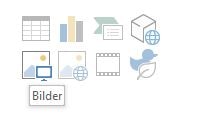
Der Inhaltsplatzhalter ist allgemein bekannt. Er bietet die Möglichkeit, acht verschiedene Inhalte auf einer Folie einzufügen: Tabellen, Diagramme, SmartArts, 3D-Modelle, Bilder, Onlinebilder, Videos und Piktogramme. Dadurch fungiert er als eine Art Generalist, denn er ist für mehrere Zwecke einsetzbar. Der praktische Inhaltsplatzhalter weist jedoch eine entscheidende Schwäche auf, wenn es darum geht, die Fläche des Platzhalters über mehrere Folien hinweg komplett mit Bildern auszufüllen, z. B. bei einer Diashow. Je nach Bild wird er entweder in der Breite oder in der Höhe voll ausgefüllt, jedoch nicht in beide Richtungen.
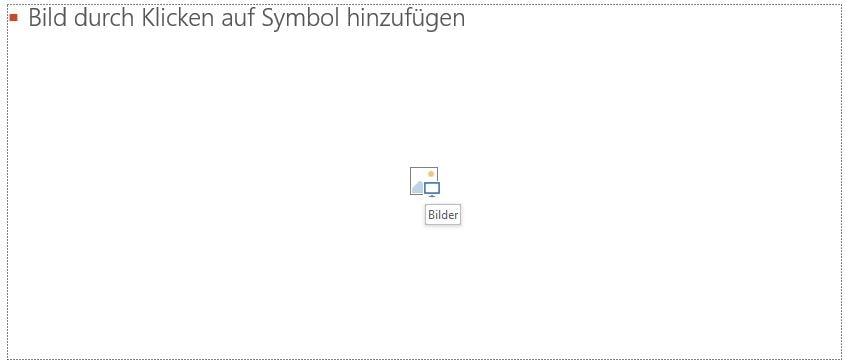
Im Unterschied dazu wird ein Bildplatzhalter stets komplett mit dem jeweiligen Bild ausgefüllt. Das Bildmotiv wird dabei mittig im Bildplatzhalter angeordnet. Die Bildbereiche, die am linken und rechten oder oberen und unteren Rand nicht passen, werden nicht angezeigt.
So funktionieren Sie einen Inhaltsplatzhalter in PowerPoint um
Wenn Sie in Ihrer Präsentation unter dem Befehl Neue Folie nur Folienlayouts mit Inhaltsplatzhaltern und keine Layouts mit Bildplatzhaltern finden, können Sie mit einem einfachen Trick dennoch ein einheitliches Bildlayout schaffen. Um einen Inhaltsplatzhalter in einen Bildplatzhalter umzuwandeln, müssen Sie keinen großen Aufwand betreiben. Sie benötigen keine externe Unterstützung und können das Problem selbstständig lösen. So gehen Sie vor:
- Legen Sie mit Führungslinien ein Hilfsraster an, das den Inhaltsplatzhalter vollständig einfasst.
- Fügen Sie per Klick auf das Bild-Symbol das gewünschte Foto ein. Anhand der Fläche der Führungslinien erkennen Sie, dass die Fläche des Platzhalters nicht vollständig vom Bild ausgefüllt wird.
- Ziehen Sie das Bild mit den Anfassern auf die Größe der Führungslinien. Das Bild wird dabei verzerrt.
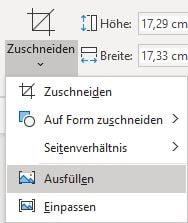
- Wählen Sie über die Registerkarte Bildtools/Format die Befehlsfolge Zuschneiden → Ausfüllen
- Das Bild erscheint nicht mehr verzerrt und Sie können den gewünschten Bildausschnitt anpassen.
Arbeitserleichterung und Hingucker zugleich: So nutzen Sie Folienlayouts mit Bildplatzhaltern
Verwenden Sie häufig Bilder auf Ihren PowerPoint-Folien? Dann sollten Sie vorformatierte Bildplatzhalter in Ihre Folienlayouts aufnehmen. Individuelle Bildplatzhalter sorgen nicht nur für deutlich mehr Wirkung Ihrer Bilder, sondern auch für tolle Folien mit wenig Aufwand.


So erstellen Sie individuelle Layouts für Ihre Bilder:
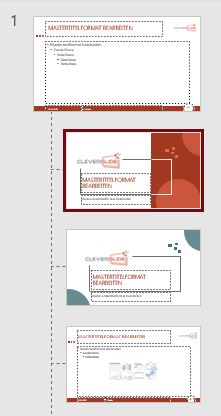
- Öffnen Sie über Ansicht → Folienmaster die Masteransicht. Links oben sehen Sie den Folienmaster und darunter die einzelnen Folienlayouts.
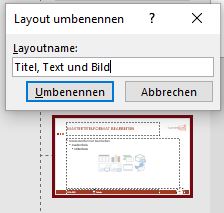
- Kopieren Sie dort mit Rechtsklick ein Layout, das als Basis dienen soll z. B. das Layout Titel und Inhalt.
- Benennen Sie das neue Layout mit der rechten Maustaste um z. B. in Titel, Text und Bild.
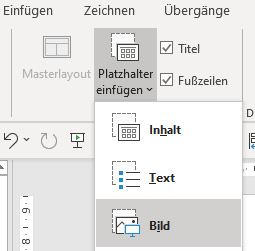
- Ziehen Sie Titel und Textplatzhalter an die gewünschten Stellen und formatieren Sie diese nach Ihren Vorstellungen.
- Wählen Sie über Registerkarte Folienmaster/Masterlayout den Befehl Platzhalter einfügen → Bild.

- Ziehen Sie die Bildplatzhalter an die gewünschte Stelle und passen Sie die Größe nach Ihren Vorstellungen an.
- Schließen Sie die Masteransicht und Ihr neues Layout ist erstellt.
Bildausschnitt mit wenigen Klicks ändern
Wenn Sie ein Bild in Ihren Bildplatzhalter in PowerPoint einfügen, kann es immer noch vorkommen, dass Sie mit Ihrem Bildausschnitt nicht zufrieden sind. Das ist kein Problem, denn den Bildausschnitt können Sie schnell und problemlos anpassen. Das geht wie folgt:
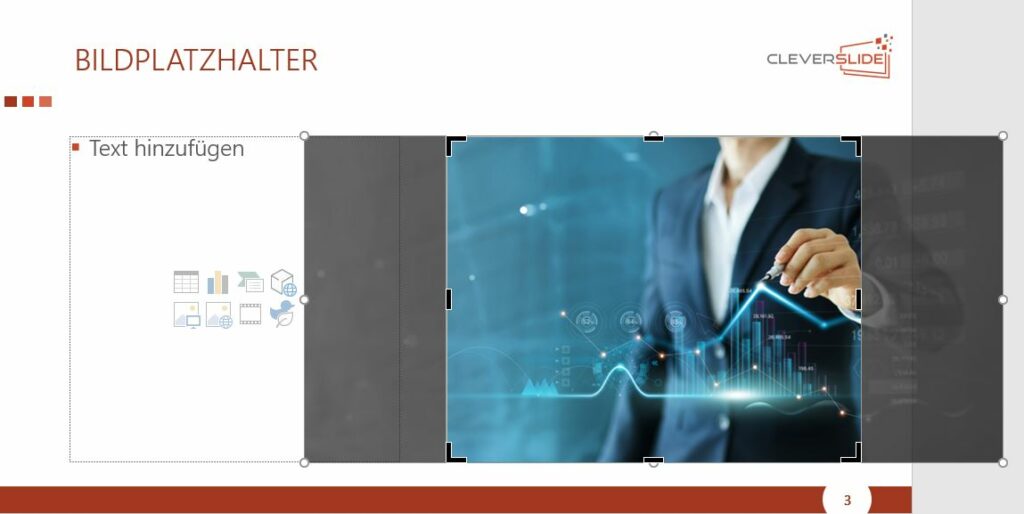
- Markieren Sie das Bild, das Sie anpassen möchten, mit einem Klick.
- Wählen Sie über die Registerkarte Bildtools → Format → Zuschneiden → Ausfüllen.
- Hinter der Form erscheint nun in transparent das komplette Bild.
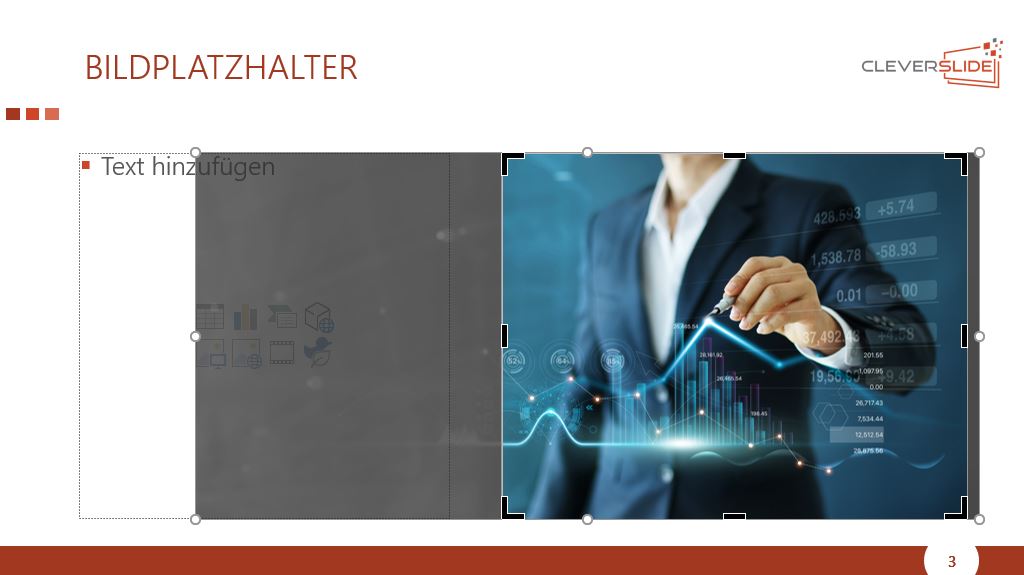
- Ändern Sie den Bildausschnitt, indem du das Bild mit gedrückter linker Maustaste innerhalb des Rahmens verschieben.
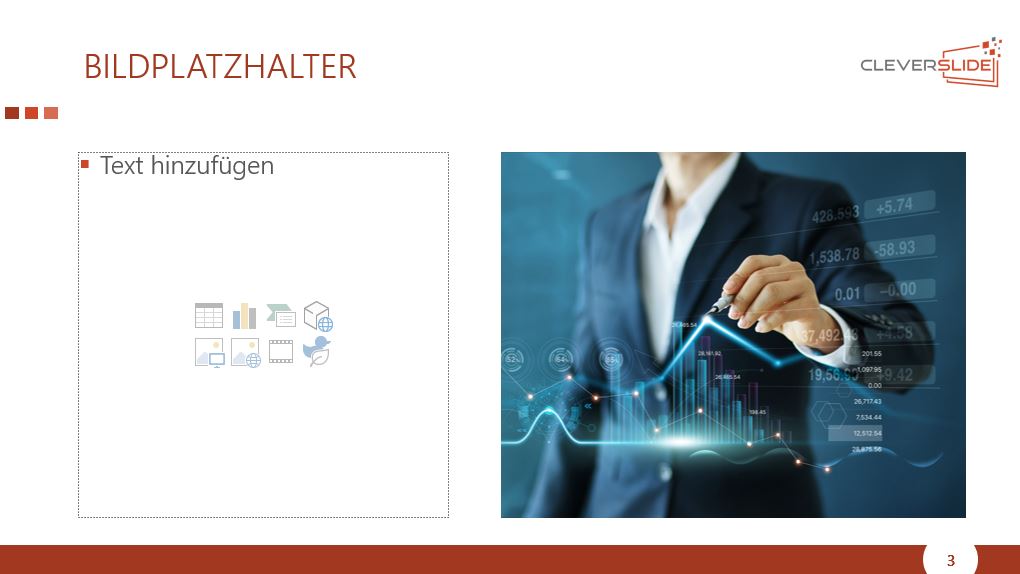
- Um die Aktion zu beenden, genügt ein Klick außerhalb des markierten Bildes.
©ipopba – stock.adobe.com
Bildplatzhalter in ausgefallenen PowerPoint-Formen
Bildplatzhalter müssen nicht zwangsläufig rechteckig sein. Sie können jede beliebige Form annehmen. In vielen Fällen bietet es sich an, Bildplatzhalter in Kreisen oder Waben zu gestalten. Damit sorgen Sie auf Ihren Folien für Abwechslung und begeistern Ihr Publikum mit echten Wow-Effekten.
Wenn Sie bereits Folienlayouts mit rechteckigen Bildplatzhaltern erstellt haben, können Sie die Form ganz einfach über die Masteransicht ändern. In der Masteransicht wandeln Sie über Zeichentools → Format → Form ändern Ihre bestehende Form in jede beliebige Form aus dem Formenkatalog um.



Bilder in PowerPoint mit Wow-Effekt
Wie gefällt Ihnen die folgende Layout-Variante? Ein Bildplatzhalter wird aus mehreren Formen erzeugt – das sorgt garantiert für einen Wow-Effekt. Sie können ihn mit nur einem Mausklick füllen und so ohne zusätzlichen Aufwand ausgefallene Folien erstellen.
Diese Variante ermöglicht Ihnen, sich ganz auf das Wesentliche zu konzentrieren: die Auswahl des passenden Bildes. Den Rest übernimmt das Folienlayout. Und so funktioniert es:
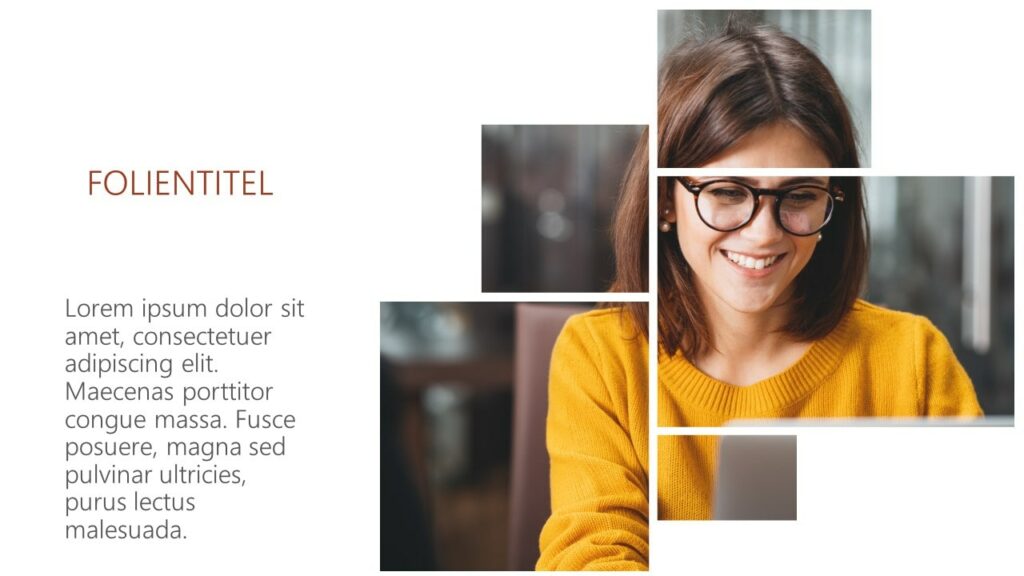
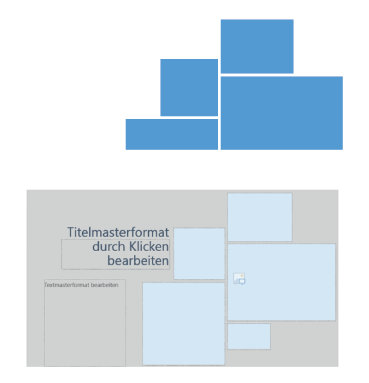
- Ordnen Sie auf einer leeren Folie die gewünschten Formen an.
- Erstellen Sie daraus über die Befehlsfolge Formen zusammenführen → Vereinigung eine einzige Form.
- Übernehmen Sie diese Form mit Strg + C oder Strg + X in die Zwischenablage.
- Wechseln Sie nun in die Masteransicht zum gewünschten Layout und fügen Sie dort über Strg + V den Inhalt der Zwischenablage ein.
- Ordnen Sie die Bildplatzhalter und die eingefügte Form übereinander an.
- Markieren Sie zuerst den Bildplatzhalter und anschließend die Form. Wählen Sie Formen zusammenführen → Schnittmenge bilden.
- Positionieren Sie den Bildplatzhalter an der gewünschten Stelle und schließen Sie die Masteransicht.
Diese Technik funktioniert auch mit Schrift. Die Befehle von Formen zusammenführen sind nicht nur auf Formen beschränkt.
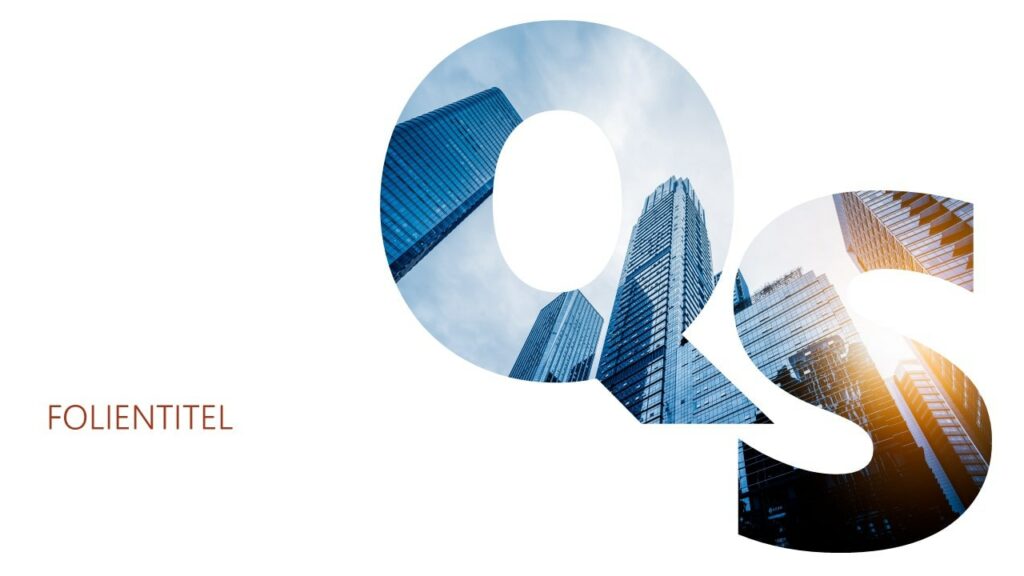
Platzhalter für Titelfolien
Auch auf Titelfolien sind Bilder beliebt. Allerdings kollidieren sie dort häufig mit dem Firmenlogo. Das Logo wird dann entweder abgeschnitten oder komplett verdeckt. Mit nur vier Schritten lässt sich dieses Problem elegant lösen:
Damit die im Layout eingefügten Logos oder andere Hintergrundgrafiken sichtbar bleiben, passen Sie den Bildplatzhalter entsprechend an. Schneiden Sie dazu an der Stelle, an der das Logo oder die Grafik sichtbar sein soll, ein „Loch“ in den Platzhalter.

Wählen Sie Ansicht → Folienmaster und in der Masteransicht das Layout aus, auf dem der Bildplatzhalter angepasst werden soll.
Zeichnen Sie genau über dem Logo bzw. über der Grafik im Hintergrund eine Form in derselben Größe.
Klicken Sie nun zuerst den Bildplatzhalter an und dann – bei gedrückter Umschalt-Taste – zusätzlich die gezeichnete Form.
Wählen Sie Formen zusammenführen → Subtrahieren.
Nun sind Logos oder andere Grafiken im Hintergrund dank des gezielten „Lochs“ im Bildplatzhalter sichtbar.
Beispiele für ausgefallene Bilder auf Ihren PowerPoint-Folien
Oft werden Bilder auf Folien eingefügt, doch durch die einfache Anordnung wirkt das Bild langweilig. Mit einer außergewöhnlichen Anordnung können Sie aber mit Bildern auch trockene Themen auflockern und somit Ihr Publikum begeistern. Ihr Publikum wird gefesselt an Ihren Folien hängen.
Trockene Themen auflockern
Bei Formularen, Verordnungen oder Gesetzestexten fällt es besonders schwer, die Zuschauer*innen in den Bann zu ziehen. Hier hilft ein Griff in die Trickkiste: Sogar ein Antrag wirkt so visuell ansprechend.
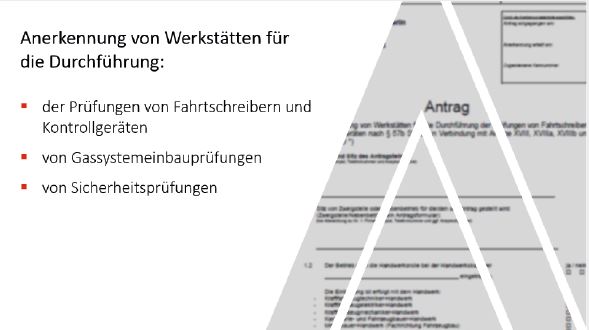
Spiel mit Formen
Wenn Sie eine eigene Idee haben, wie Sie eine Folie in Kombination mit Formen gestalten möchten, können Sie dies in PowerPoint mithilfe von Bildplatzhaltern sehr einfach umsetzen. Wir haben für Sie eine Beispiel-Anleitung für eine Folie mit einer außergewöhnlichen Form vorbereitet. So funktioniert es in drei Schritten:
Schritt 1: Formen zeichnen
Zeichnen Sie die gewünschten Formen auf die Folie. Dazu benötigen Sie ein abgerundetes Rechteck.
Passen Sie über den gelben Ziehpunkt die Abrundung an. Drehen Sie anschließend das abgerundete Rechteck mithilfe des Drehpunkts leicht.
Danach duplizieren Sie das abgerundete Rechteck mit Strg + D beliebig oft. Nun können Sie noch die Längen der einzelnen Elemente variieren.
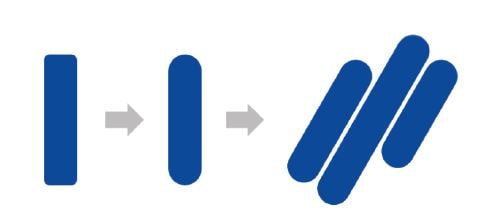
Wenn Sie alles wie gewünscht angeordnet haben, kopieren Sie die Folie. So können Sie später jederzeit weitere Anpassungen vornehmen.
Schritt 2: Formen kombinieren
Im nächsten Schritt sollen die einzelnen Formen miteinander vereint werden. Dadurch müssen Sie das Bild später nur einmal einfügen – es verteilt sich dann automatisch über alle kombinierten Formen.
- Markieren Sie zunächst das kleine Hilfsrechteck und anschließend alle anderen Formen. Wechseln Sie nun in die Registerkarte Zeichentools/Format.
- Klicken Sie auf Formen zusammenführen und wählen Sie die Option Vereinigung.
- Da das kleine Rechteck zuerst markiert wurde, wird die korrekte Bildrichtung für die neue Gesamtform übernommen.
- Löschen Sie danach das kleine Hilfsrechteck, indem Sie ein etwas größeres Rechteck darüber zeichnen. Markieren Sie die Gesamtform und anschließend das neue Rechteck.
- Ziehen Sie über Formen zusammenführen → Subtrahieren das überlagernde Rechteck ab.
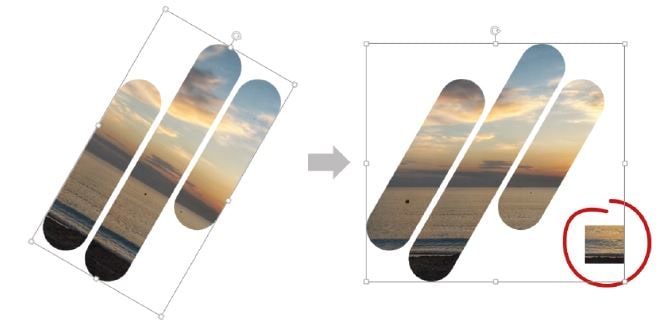
Schritt 3: Bild einfügen
Markieren Sie die Form und wählen Sie über die Schaltfläche Fülleffekt die Option Bild.
Wählen Sie anschließend eine Bilddatei aus und bestätigen Sie mit Einfügen.
Vermutlich wird das Bild nun zunächst etwas verzerrt dargestellt. Dieses Problem lässt sich schnell beheben:
Wechseln Sie in die Registerkarte Bildtools/Format. Klicken Sie auf den unteren Teil der Schaltfläche Zuschneiden und wählen Sie die Option Füllbereich.
Damit füllt das Bild die Form proportional und ohne Verzerrung aus.
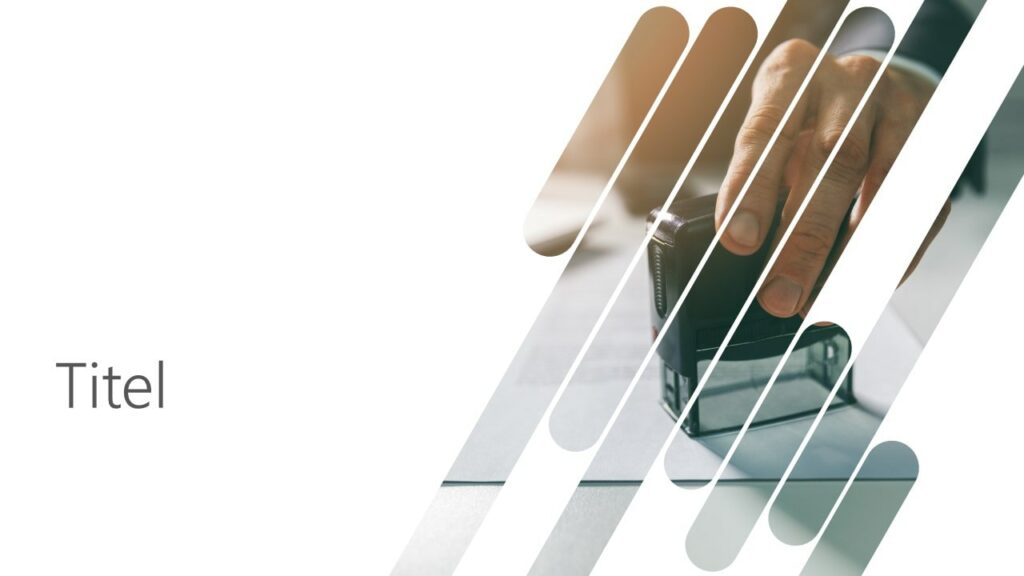
Fazit
Mit Platzhaltern erleichtern Sie sich die Erstellung Ihrer Folien erheblich. Bilder anders als in der Standardfolie darzustellen, erfordert zwar etwas Übung – doch der Effekt lohnt sich in jedem Fall. Besonders dann, wenn Sie einmal Zeit investieren und sich fertige Vorlagen mit unterschiedlichen Bildvarianten anlegen, gehen zukünftige PowerPoint-Präsentationen deutlich leichter von der Hand.
Durch diesen Beitrag wissen Sie nun, wie Sie mit Inhalts- und Bildplatzhaltern umgehen und welche Vorteile die jeweiligen Varianten bieten. Außerdem haben Sie bereits erste Beispiele für kreative Folienlayouts mit Bildplatzhaltern kennengelernt.
Bei working@office unterstützen wir Sie dabei, solche Techniken sicher und effizient einzusetzen – für Präsentationen, die professionell wirken, Zeit sparen und Ihr Publikum begeistern.